电脑怎么重装系统?很多网友使用电脑,当电脑出现问题需要重装系统时不清楚怎么操作,想要了解电脑系统重装的方法,以安装win8为例,下面小编就将电脑重装系统的方法及步骤分享给大家。
工具/原料:电脑+u盘+口袋装机软件
系统版本:win8
品牌型号:联想y7000
软件版本:口袋装机软件
方法/步骤:
利用口袋装机软件进行电脑系统重装win8:
1、在电脑上下载口袋装机工具软件,点击U盘重装系统。
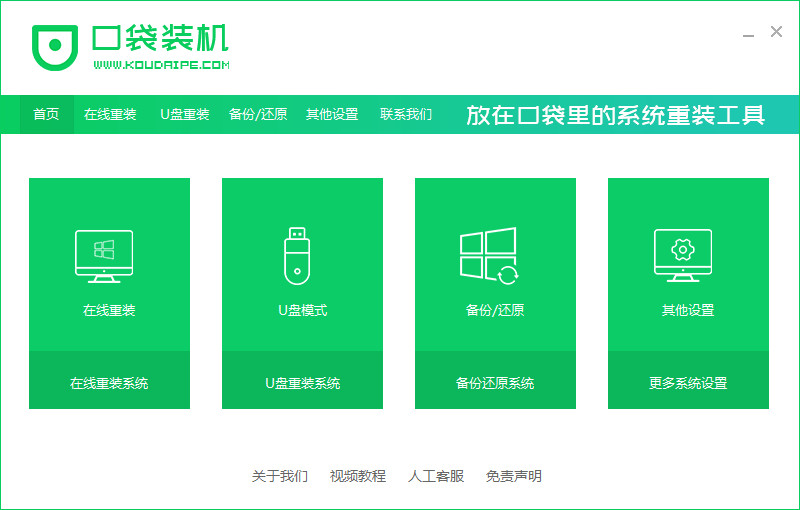
2、将u盘插入电脑,准备制作u盘启动盘,点击开始制作
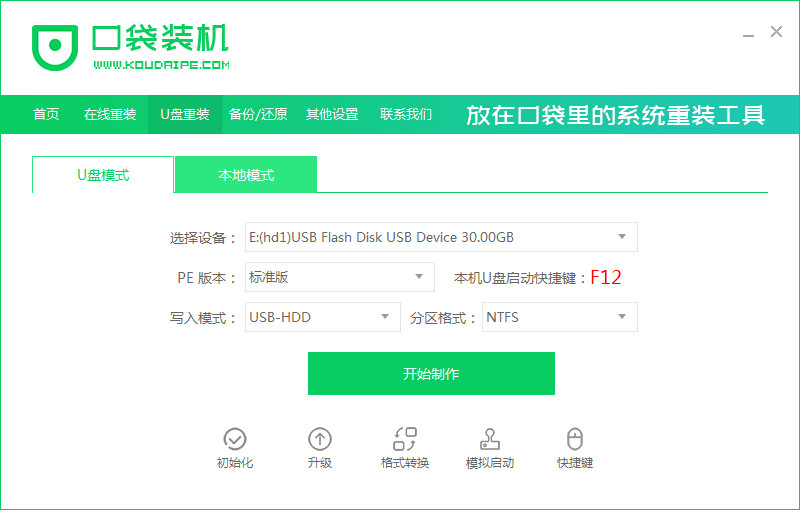
3、选择要安装的系统版本,我们选择win0,点击开始制作。
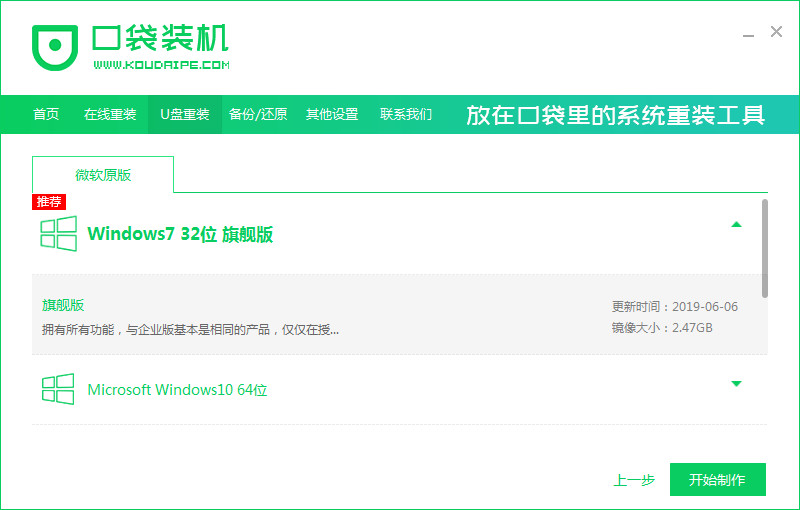
4、软件提示是否备份了U盘内的资料,点击确定。
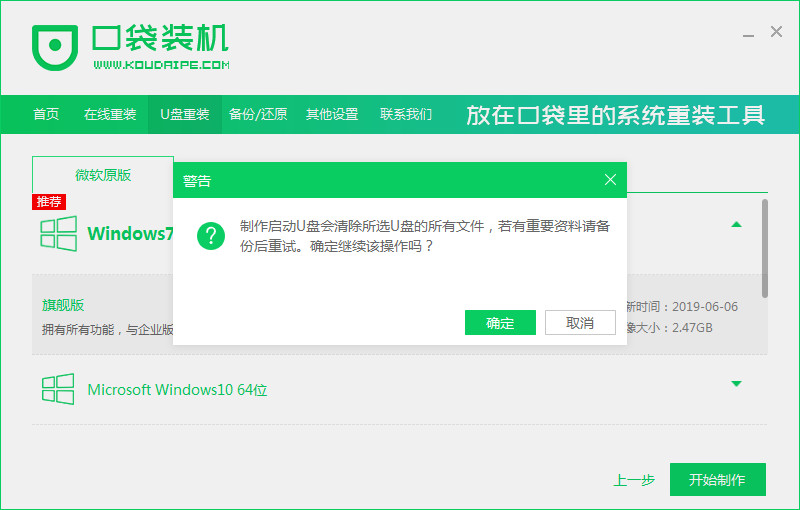
5、等待下载系统资料。
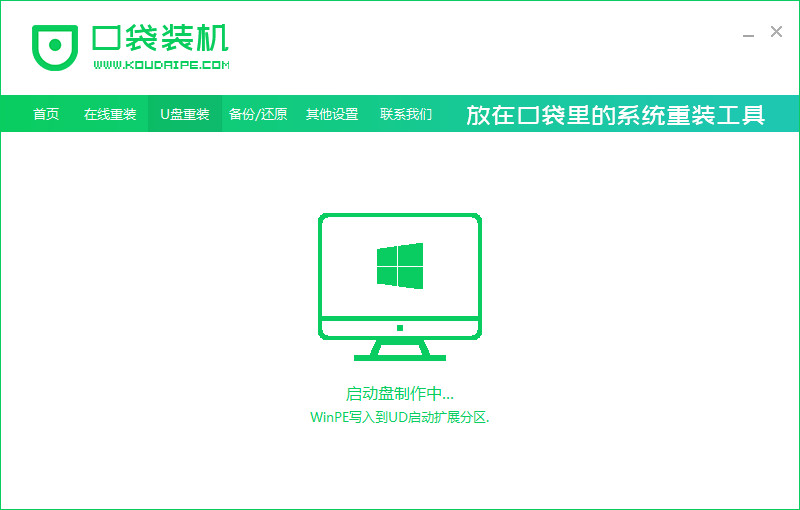
6、提示启动盘制作成功后,拔出U盘,点击预览,记住自己电脑型号的启动热键。
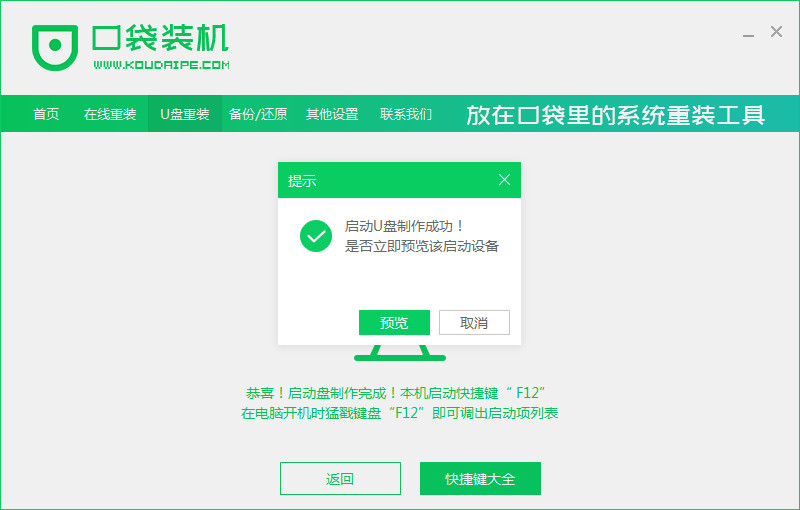
7、将u盘插入要装系统的电脑,开机按启动快捷键进入启动管理器,选择第二项回车。
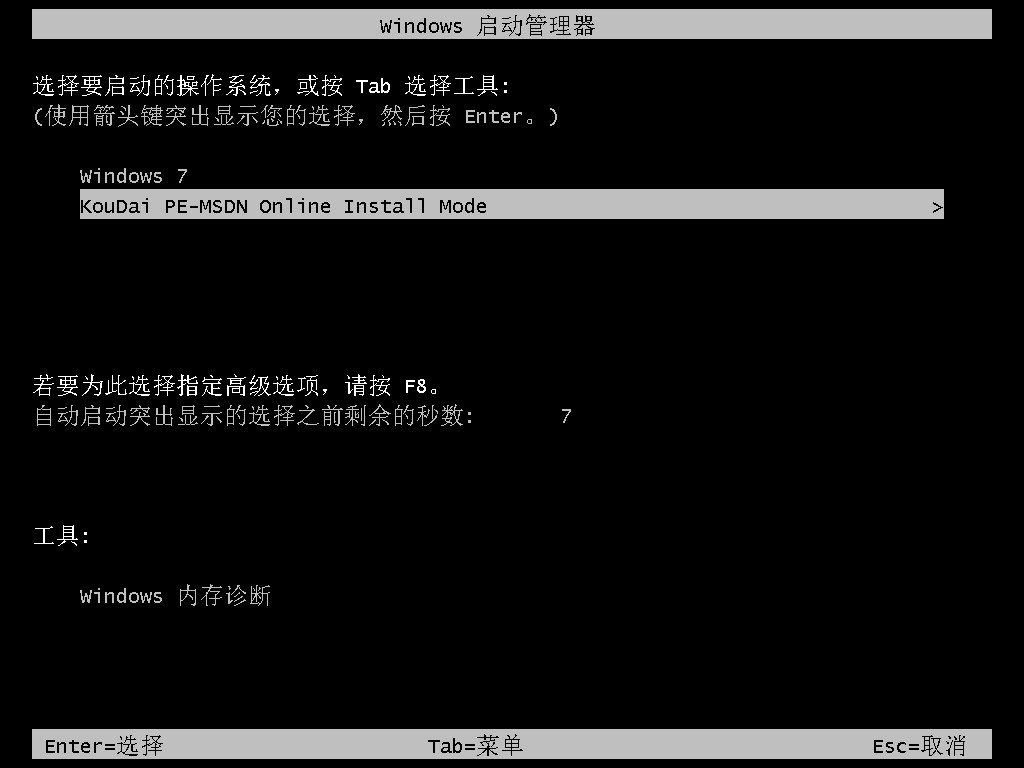
8、选择要安装的系统,点击安装。
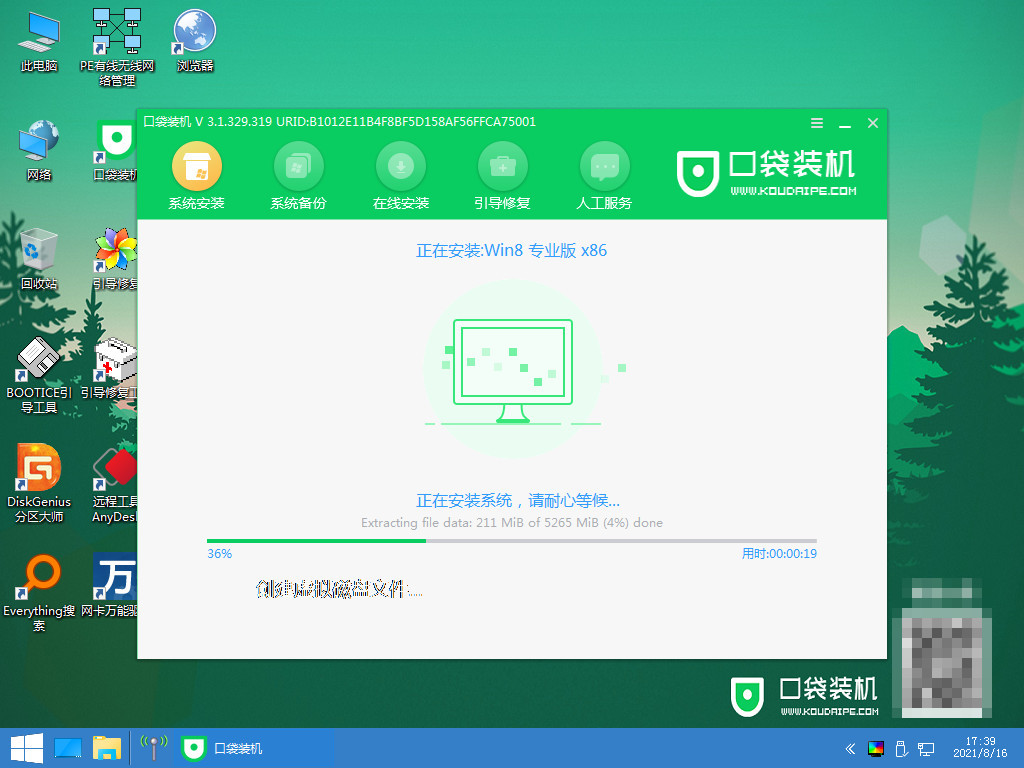
9、等待系统安装完成,部署完成后,点击立即重启。
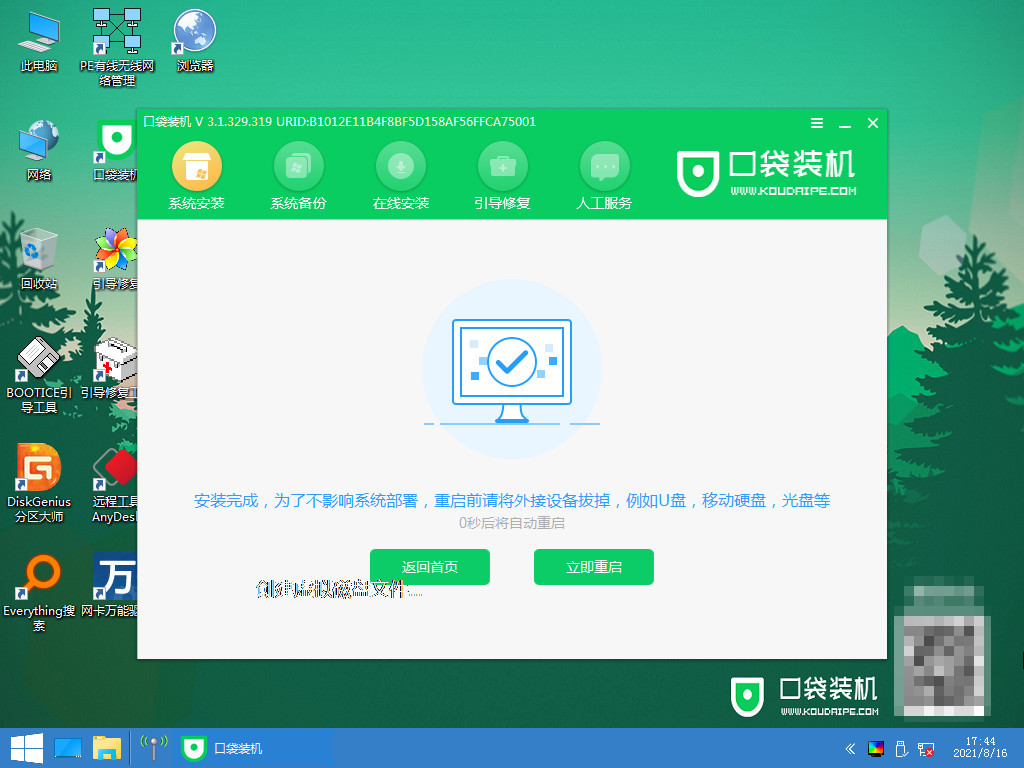
10、等待系统启动后进入桌面,完成。
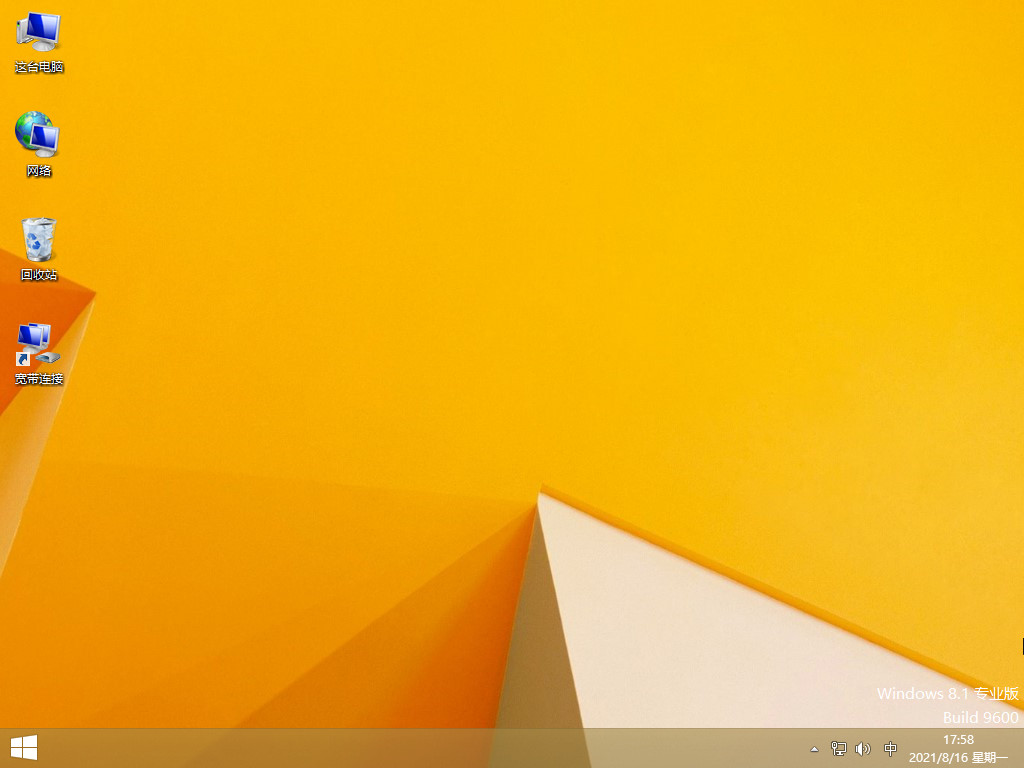
总结:以上就是电脑重装系统的方法及步骤啦,重装软件的时候可以参考该步骤,希望对大家有所帮助。